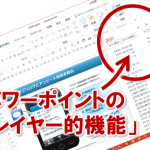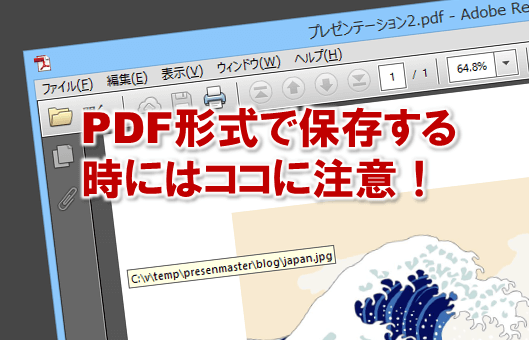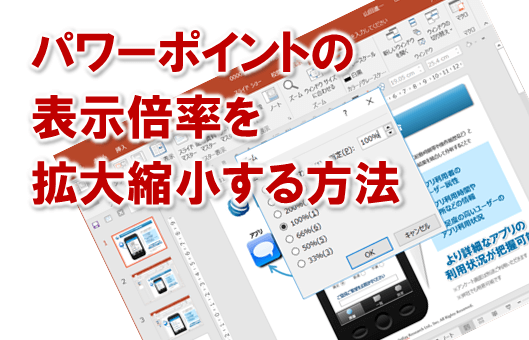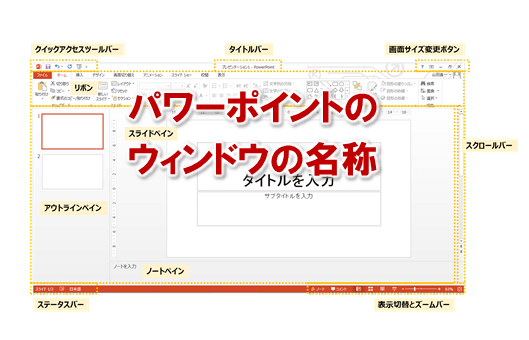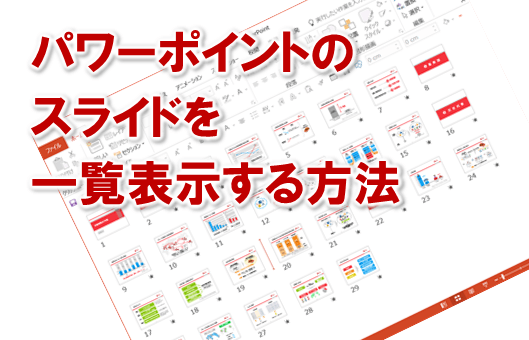パワーポイントで大切なプレゼンテーションするために、凝ったアニメーションを設定する時ってありますよね。
そのようにアニメーション設定したパワーポイントは動画として保存することで、ビデオファイルが作成できることは、結構知っている人も多いですね。
やり方は簡単で、アニメーションを設定したパワーポイントファイルを「名を付けて保存」する時に、「ファイルの種類」を「MPEG-4 ビデオ(*.mp4)」か、「Windows Media ビデオ(*.wmv)」を選んで保存するだけです。
どっちにしていいか、わかんない!というアナタへアドバイスすると
MPEG-4 ビデオ(*.mp4)
・Windowsパソコン以外でも見たい
・スマートフォンやタブレットでも見たい
・YouTubeやツイッター、FacebookなどSNSにアップロードしたい
・ホームページやブログなどに組み込みたい
という場合に向いています。
Windows Media ビデオ(*.wmv)
・Windowsパソコンで見たい
・保存した動画をさらにPowerPointに組み込みたい
という場合に向いています。
もう少し、細かい話をすると、mp4はいろんな環境で見れるファイル形式なので、wmvよりもmp4が好まれる傾向があります。
しかし、パワーポイントを「名を付けて保存」してmp4ファイルを作成した場合、たまに「このパソコンだと見れない」「こっちのパソコンだと見れます」ということがおこります。
とくにちょっと古いWindowsパソコンでも見たい、という場合結構な確率で見れないので、そんな場合はwmv形式で保存した方が無難です。
更に細かい機能として、動画のサイズを指定することが可能です。
これは「名を付けて保存」ではなく、メニューのファイル>エクスポート>ビデオの作成から、動画ファイルを作成する際に動画のファイルサイズを指定します。
選べる動画のファイルサイズは、次の3つです。
プレゼンテーション品質
最大ファイルサイズおよび高画質
インターネット品質
中ファイルサイズおよび中程度の品質
低品質
最小ファイルサイズおよび低画質
ちなみに、スライドのサイズ毎に、作成される動画の大きも変わります。
4:3の場合は
・プレゼンテーション品質:1440 x 1080
・インターネット品質:960 x 720
・最小ファイルサイズおよび低画質:640 x 480
16:9の場合は
・プレゼンテーション品質:1920 x 1080
・インターネット品質:1280 x 720
・最小ファイルサイズおよび低画質:852 x 480
のようになります。
アナタもコレでパワーポイントから動画・ビデオファイルを作成する機能を使いこなしてくださいね。
■よく読まれている記事はこちらです
- 都道府県別、市区町村別で地図を色分け、色塗りしたい!!
- オブジェクトの大きさや形が勝手に変更されないようにする
- 画像の部分的なぼかしのテクニック
- 「スライドショーの表示モニター」を選択し、プレゼンをスマートに!
- パワーポイントでRGBを確認する方法